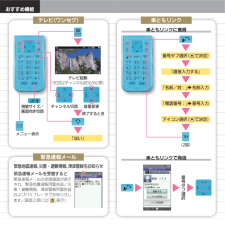Q&A
取扱説明書・マニュアル (文書検索対応分のみ)
"設定"1 件の検索結果
"設定"90 - 100 件目を表示
What?他に、何かできることは?How?どうすれば、もっと楽しめる?ボタンには、いろいろな働きがあります。でも、ボタンの絵を見てもピンとこないものや、長く押してはじめて気づくものもチc。便利なこれらのボタン、ぜひ覚えておいてください。とても個性的なPANTONE(R)ケータイ。せっかくなので、もっと楽しみましょう。壁紙やきせかえアレンジでは、お父さんが大活躍。SH-webでは、楽しいデコレメール素材などが入手できます。壁紙%V「設定」V[音・表示]V「ディスプレイ設定 」V「壁紙」SH-web%VA(SH-web)メインメニューから機能を起動待受ウィンドウを表示マークの意味を表示(長押し)画面のぞき見を防止(長押し)選択項目を決定マナーモードを設定(長押し)項目を選択留守録用件を再生簡易留守録を設定(長押し)きせかえアレンジ%VB(きせかえ)
基本操作おもなマークソフトキー(対応するボタンの操作を表示)電話番号確認機能名の前のボタン機能実行ダイヤルボタンで数字入力クイックオペレーション機能選択ショートカット機能選択メインメニュー未読メールあり送信失敗メールありメール空き容量不足バイブレータ設定中SSL対応画面表示中赤外線通信待機中Bluetooth(R)通信待機中簡易留守録設定中簡易留守録用件録音あり電波Offモード設定中メモリカード取り付け中アラーム設定中カレンダーなど設定中
おすすめ機能テレビ(ワンセグ) 楽ともリンク楽ともリンクに登録楽ともリンクで発信緊急速報メール緊急地震速報、災害・避難情報、津波警報をお知らせ緊急速報メールを受信すると緊急速報メールの受信画面が表示され、緊急地震速報用警告音/災害・避難情報、津波警報用警告音およびバイブレータでお知らせします。(画面上部には「」表示)番号タブ選択視聴サイズ/画面向き切替番号タブ選択(%で決定)「直接入力する」「名前/姓:」S名前入力「電話番号:」S番号入力アイコン選択(%で決定)(2回)メニュー表示終了するとき「はい」テレビ起動(初回はチャンネル設定が必要)音量変更 チャンネル切替
本書の構成1本機をお使いになるための準備や基礎的な知識、基本的な共通操作をまとめて 準備/基礎知識説明しています。必ずお読みください。共通操作2電話3メール4インターネット5テレビ6カメラ/静止画編集7メディアプレイヤー/S!アプリ8カレンダー/ツール9ニュース/エンタメ10本機のセキュリティを強化する機能について説明しています。セキュリティ11本機に保存されるデータ、データの管理方法について説明しています。データフォルダ/メモリカード12データ通信やパソコン接続、データのバックアップについて説明しています。通信/バックアップ13本機の表示や音、ネットワークなどの設定について説明しています。共通設定14本機についての資料や各種情報、索引をまとめています。資料/付録15本機の代表的な機能を、章単位でまとめて説明しています。お使いになりたい機能の章をお読みください。本機で利用できるその他の便利なツールやサービスについて説明しています。※ ただし、操作用暗証番号、管理者用暗証番号が登録された状態を前提としています。P.iiP.ivP.vii
目次/付属品9 カレンダー/ツールカレンダー ..................................... 9-2ツール ............................................ 9-6予定リスト ..................................... 9-8アラーム....................................... 9-10お目覚めTV .................................. 9-12リラクゼーションタイム.............. 9-14災害用ツール................................ 9-15撮って家計簿................................ 9-17電卓 .............................................. 9-21マネー積算メモ ............................ 9-22見せかけコール ............................ 9-23ストッ...
安全上のご注意本機が濡れている状態で充電しないでください。感電やショートによる火災 故障などの・原因となります。乾燥などの目的で、ドライヤーなどの温風をあてないでください。また、サウナに持ち込んだり、熱湯をかけたりしないでください。電池パックの漏液 発熱 破裂 発火や、・・・本機 充電器の発熱 発煙 発火 故障な・・・・どの原因となります。44電池パックの取り扱いについて危険電池パックのラベルに記載されている表示により、電池の種類を確認した上で、ご利用・処分をしてください。表示Li-ion00 電池の種類リチウムイオン電池火の中に投下しないでください。注意ぐらついた台の上や傾いた所など、不安定な場所に置かないでください。落下して、けがや故障などの原因となります。バイブレータ設定中や充電中は、特にご注意ください。乳幼児の手の届かない場所やペットが触れない場所に保管してください。誤って飲み込んだり、けがなどの原因となります。子供が使用する場合は、保護者が取り扱い方法を教えてください。使用中においても、指示どおりに使用しているかをご注意ください。けがなどの原因となります。電池パックを漏液 破裂 発火させるな・・どの...
きせかえアレンジメニュー画面などを一括で変更する固定のきせかえアレンジを利用する1 %SB 2「固定データ」S%3 パターン選択S%4 %S% 設定中のファイルを選んだとき. 3のあと、解除するかどうかの確認画面が表示されます。「はい」を選び % を押すと、きせかえアレンジが解除されます。ダウンロードしたきせかえアレンジを利用する提供サイトの情報(料金などの詳細)を必ず確認のうえ、利用してください。きせかえアレンジを設定する1 きせかえアレンジ画面でファイル選択S%1 %S「データフォルダ」S% 2 %S% 2共通操作S「きせかえアレンジ」S%きせかえアレンジ画面2「Y!ケータイで探す」S%. 以降は、画面の指示に従って操作してください。有料のきせかえアレンジを利用するとき. コンテンツ・キーの取得(購入)が必要なことがあります。このときは、次の操作を行います。1のあと%S「はい」S%, 以降は、利用規約などの内容を十分に確認しながら、画面の指示に従って操作してください。使いこなしチェック !A ●きせかえアレンジを解除したい●きせかえアレンジを強制解除したい●きせかえアレンジを削除したい●きせかえアレンジの...
音・バイブ・ライト着信時の動作を変更する2共通操作着信音を変更する本機にあらかじめ登録されている着信音のほか、データフォルダの音楽/動画などのファイルも設定できます。1 %S「設定」S%S音・表示設定画面で「音・バイブ・ライト」S%音・バイブ・ライト画面2「着信音/ムービー」S%3 着信の種類選択S%メール着信音などでは、このあと「着信音選択」を選び、%を押します。4 フォルダ選択S%5 着信音/ファイル選択S%. ファイルによっては、設定できないことがあります。使いこなしチェック !2-6A ●待ちうた®を利用したい(AP.2-22)メール着信音などの鳴動時間を変更するとき3 のあと「鳴動時間」S%S 秒数入力S% 着信時にムービーを表示するとき4で「ムービー」S%S5再生部分を指定できるファイルを選ぶと. 5のあと、再生開始部分の選択画面が表示されます。このときは、次の操作を行います。再生開始部分選択S%利用期間に制限のあるファイルを選ぶと. 確認画面が表示されます。「はい」を選び、%を押すと着信音に設定できます。待ちうた®のサービスを開始する電話を受けるまでの間、呼び出し音として、お気に入りの音楽を相手...
安全上のご注意注意不要になった電池パックは、一般のゴミと一緒に捨てないでください。端子にテープなどを貼り、個別回収に出すか、最寄りの「ソフトバンクショップ」へお持ちください。電池を分別している市町村では、その規則に従って処理してください。本機の使用により、皮膚に異常が生じた場合は、ただちに使用をやめて医師の診察を受けてください。本機では材料として金属などを使用しています。お客様の体質や体調によっては、かゆみ かぶれ 湿疹などが生じるこ・・とがあります。使用材料 AP.15-21)(:屋外で使用中に雷が鳴りだしたら、ただちに電源を切って屋内などの安全な場所に移動してください。本機の取り扱いについて48警告自動車、バイク、自転車などの乗り物の運転中には使用しないでください。交通事故の原因となります。乗り物を運転しながら携帯電話を使用することは、法律で禁止されており、罰則の対象となります。運転者が使用する場合は、駐停車が禁止されていない安全な場所に止めてからご使用ください。高精度な制御や微弱な信号を取り扱う電子機器の近くでは、本機の電源を切ってください。電子機器が誤動作するなどの影響を与える場合があります。※ ご注...
電源On/Off1準備/基礎知識電源を入れる/切る電源を入れる4「はい」/「いいえ」S%はじめて電源を入れたときの操作を説明します。1 "(長く).「しばらくお待ちください」と表示されるまで押します。. 電源が入ると、防水/防塵に関する注意文が表示されたあと、メニュー切替画面が表示されます。. 次の操作を行うと日付/時刻が設定され、メールやYahoo!ケータイなどネットワークを利用するサービスが利用できるようになります。2 メニュー選択S%本書は、「標準メニュー」を選んだ状態での操作方法を説明しています。本書を 有 効 に 利 用 し た い 方 は、「標 準 メニュー」を選ぶことをおすすめします。待受画面.「いいえ」を選んだときは、次回1を行うだけで、待受画面が表示されるようになります。USIM カードを取り付けずに電源を入れた. お客様の情報(オーナー情報)の入力画面が表示されます。3 名前(姓)入力S%S名前(名)入力S%. 以降もメニュー切替画面を表示するかどうかの、確認画面が表示されます。1-6ネットワーク自動調整についてはじめて%、 Aなどのボタンを押したB、ときは、ネットワーク自動調整の確認画面...
- 1